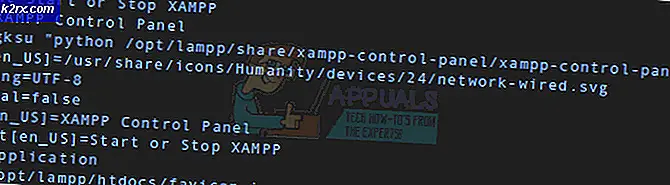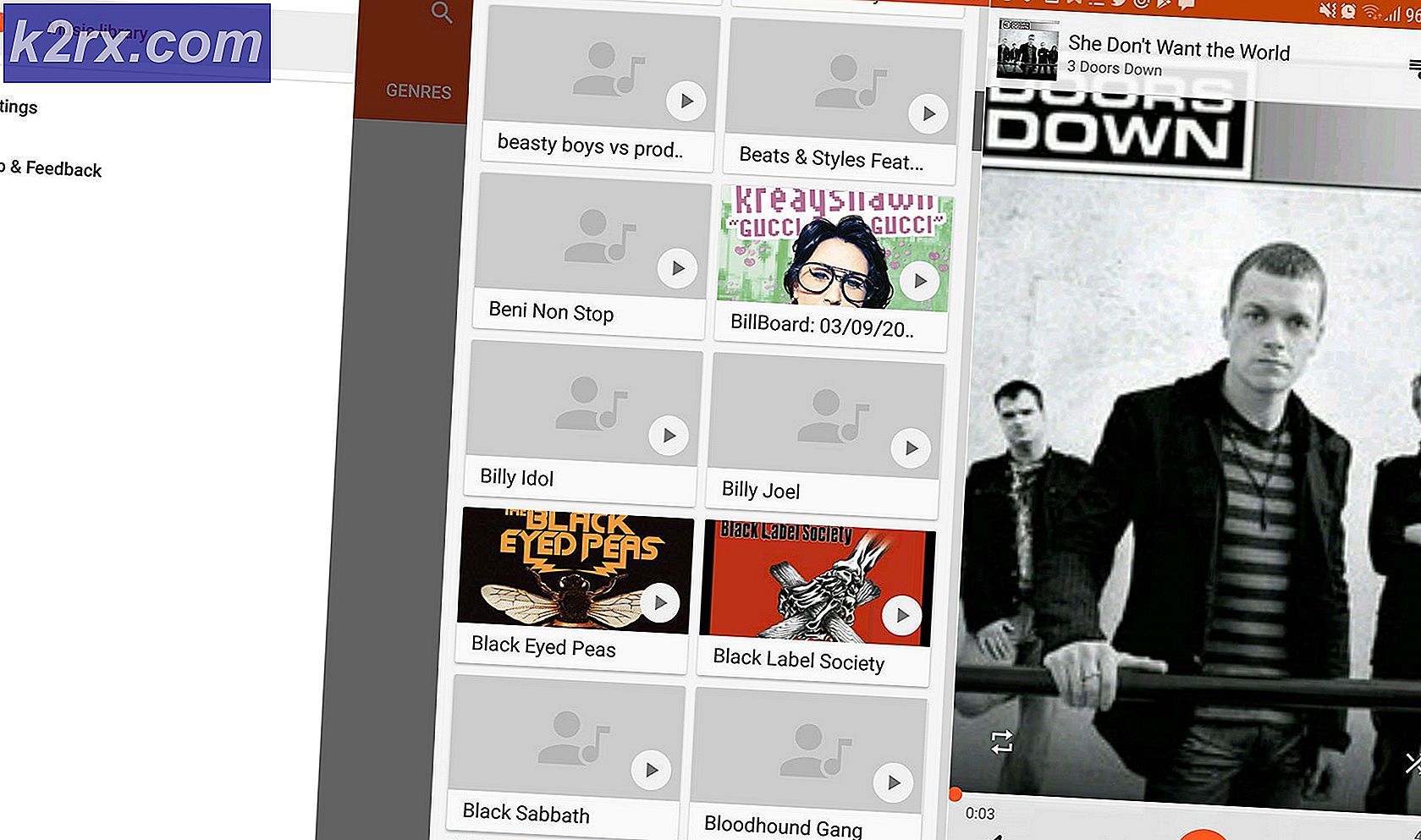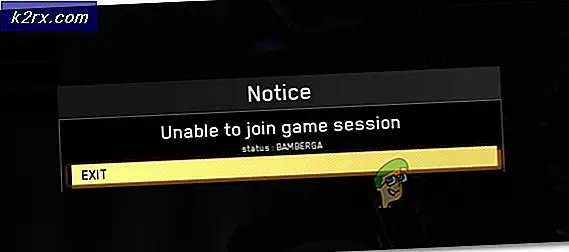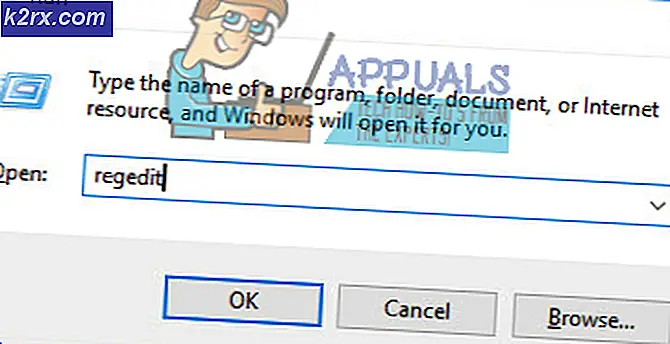Fix: Microsoft Word svarar inte
Microsoft Word är en ordbehandlare som utvecklats av Microsoft och det är förmodligen den mest använda ordbehandlaren runt om i världen. Denna programvara var ursprungligen endast tillgänglig på Windows OS, men nyligen stöds den på många plattformar.
Även om detta kan vara den mest populära ordbehandlaren, är det fortfarande bara en mjukvara och inte utan buggar och tekniska problem. Ett av dessa problem inkluderar ett scenario där programvaran inte svarar när den lanseras. Det kan bero på många orsaker som felaktiga tillägg etc. Vi har sammanställt alla lösningar med ökande svårighetsgrader. Börja med den första och arbeta dig ner.
Lösning 1: Inaktivera tillägg
En av de ledande faktorerna på grund av vilket Microsoft-ord kommer till ett "inte svarande" tillstånd är där tillägg från tredje part laddas in på programvaran medan de inte ens stöds. Du kan inaktivera alla tillägg en efter en och felsöka vilken som kan orsaka problemet. Du kan ta bort det permanent efteråt.
- Öppna Microsoft Word och klicka på File present längst upp till vänster på skärmen.
- Klicka nu på fliken Alternativ som finns i navigeringsfältet till vänster på skärmen.
- Välj fliken Tillägg i den vänstra navigationsfönstret. Alla tillägg visas nu till höger. Inaktivera alla tillägg från tredje part och starta om Word efter att ha avslutat det ordentligt med hjälp av Aktivitetshanteraren.
- Kontrollera nu om problemet har löst ut.
Lösning 2: Inaktivera antivirusprogram
All antivirusprogramvara övervakar hela tiden datorns verksamhet för att ge realtidsskydd mot alla hot mot din dator. Med det sagt finns det fall där antivirusprogrammet står i konflikt med en specifik programvara, vilket antingen orsakar att den kraschar eller gör det till ett oansvarigt tillstånd. Du kan kolla vår artikel om hur du inaktiverar ditt antivirusprogram. Vi har listat hur du inaktiverar programvaran genom att täcka så många produkter som vi kan. Några specifika antivirusser som noterades för att orsaka problemet var McAfee och Malwarebytes . Ändå bör du avaktivera ditt antivirusprogram oavsett vad det är.
När du har inaktiverat ditt Antivirus, starta om datorn och se om det gjorde någon skillnad. Om det inte gjorde det, gärna göra det möjligt att aktivera antivirusprogrammet igen.
Obs! Inaktivera ditt antivirusprogram på egen risk. Appuals ansvarar inte för skador på din dator.
Lösning 3: Reparera Microsoft Office
Microsoft Word är en mjukvara som ingår i Office-bunten tillsammans med andra kontorsprogram, till exempel Excel, PowerPoint etc. Det finns en inbyggd mekanism i Office som låter dig reparera installationen. Den här processen kommer att inrikta sig på korrupta filer från din installation och försöka reparera dem genom att antingen ersätta dem eller fixa dem individuellt. Observera att du kanske behöver administrativa behörigheter för att utföra denna lösning.
- Tryck på Windows + R, skriv appwiz. cpl i dialogrutan och tryck på Enter.
- Alla olika program installerade på din dator kommer att listas här. Sök efter din Office Suite. Högerklicka på det och välj Ändra .
- När ett annat fönster dyker upp klickar du på Reparera .
- Efter reparationsprocessen, starta om datorn fullständigt och kontrollera om problemet har löst ut.
Lösning 4: Starta Word i Säkert läge
Om alla ovanstående metoder inte fungerar kan du försöka starta ordbehandlaren i säkert läge. Säkert läge är läget utformat speciellt för felsökningsändamål. I säkert läge stängs alla tjänster och applikationer från tredje part automatiskt av och hålls i drift. Om Microsoft Word fungerar som förväntat i sitt säkra läge kan du långsamt börja skilja processen som orsakas av problemet.
- Tryck på Windows + S, skriv Microsoft Word . Nu trycker du på CTRL-tangenten och klickar på programmet. Detta kommer att starta det i säkert läge.
- När ordprogrammet har startat startar du ditt arbete och kontrollerar ofta om Word körs som förväntat. Också, överväga att starta om om dessa steg inte fungerar på din dator.
Lösning 5: Ändra standardskrivaren
Ett annat tekniskt fel som tycktes strida mot Microsoft Word var skrivarinställningarna. Som sagt av Microsoft själv kan vi försöka ändra standardskrivaren till någon annan utom "Microsoft XPS Document Writer" eller "Send to OneNote". Dessa skrivare är inte egentliga skrivare; de är där för att underlätta användaren att skicka dokument till någon annan applikation eller på någon annan filtyp.
- Tryck på Windows + S, skriv kontrollpanelen i dialogrutan och öppna programmet.
- Visa stora ikoner genom att ändra alternativet längst upp till höger i fönstret. Välj nu Enheter och skrivare .
- Välj nu en annan skrivare med undantag för de som nämnts ovan och välj dem som standard genom att högerklicka och välj alternativet.
- Starta om datorn och kontrollera om problemet har löst ut.
Lösning 6: Använda Microsofts Fixit-lösning
Microsoft har officiellt erkänt detta absurda beteende med Office-applikationer och har släppt många lösningar på sina officiella webbplatser. Dessa lösningar är kodkod avsedda för att diagnostisera din dator under vissa förutsättningar och fixa dem i enlighet därmed. Navigera till den officiella hemsidan, sök efter kunskapsbasen för ditt problem och kör det efter att ha laddat ner lösningen.
Obs! Microsoft erbjuder också snabba korrigeringar, till exempel de har fixitprogram för att direkt avaktivera tillägg eller för att snabbt avinstallera kontorsprogrammet genom att ta bort allt (inklusive alla registernas värden).
Om alla ovanstående lösningar inte fungerar, lämnar vi inget annat val än att installera om programvaran. Du kan fortfarande försöka andra lösningar som att inaktivera hårdvaruacceleration eller kontrollera felloggen om störningar med program från tredje part . Om du ska utföra en ny installation av Microsoft Word, se till att du har de referenser som användes för att aktivera det. Fortsätt bara med installationen om du har all information till hands.
Kolla även Excel inte svara
PRO TIPS: Om problemet är med din dator eller en bärbar dator, bör du försöka använda Reimage Plus-programvaran som kan skanna förvaret och ersätta korrupta och saknade filer. Detta fungerar i de flesta fall där problemet uppstått på grund av systemkorruption. Du kan ladda ner Reimage Plus genom att klicka här